Sådan bruger du Weather-appen på iPhone og iPad som en professionel
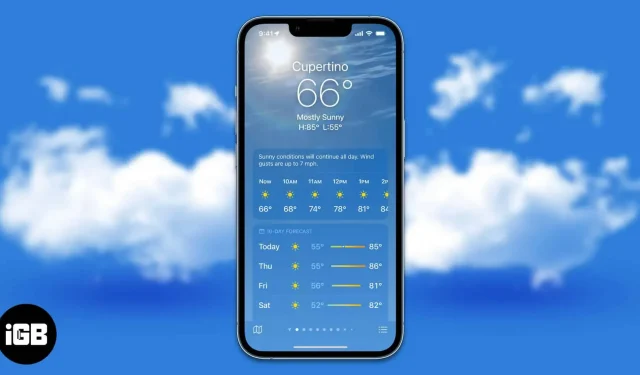
iPhone Weather-appen debuterede sammen med den originale iPhone i 2007. Selvom det ser ud til, at den har eksisteret i evigheder, er der chancer for, at du måske ikke ved alt, hvad den har at tilbyde. Efter lidt research har jeg udarbejdet en liste over alle funktionerne i Weather-appen. Denne app er et klassisk eksempel på, at der altid er mere end man kan se.
- Vejr-appen er endelig tilgængelig på iPad
- Hvordan tjekker man vejret på iPhone?
- Sådan tilføjer og kontrollerer du vejret andre steder på iPhone
- Se vejrkort på iPhone
- Hvad betyder vejrikonerne i Weather-appen?
- Hvad er de farvede søjler i Weather-appen?
- Sådan modtager du advarsler om dårligt vejr
- Tilføj vejr-widgets til din iPhone-låseskærm
- Hvordan indstilles dynamisk vejrlåseskærmbaggrund?
Vejr-appen er endelig tilgængelig på iPad
Den 7. marts 2012 introducerede Apple iPad. Siden lanceringen er efterfølgerne til den originale iPad nået til det punkt, hvor Apple udråber disse iPads som en erstatning for din personlige computer. Men det manglede grundlæggende funktioner som evnen til at beregne tal eller endda kontrollere temperaturer. Sidstnævnte ændrer sig dog med iPadOS 16-opdateringen, og Apple har endelig udgivet en indfødt Weather-app til iPad et årti senere.
Hvordan tjekker man vejret på iPhone?
Men nogle gange viser appen muligvis ikke placeringen, i hvilket tilfælde det første skridt er at sikre, at lokaliseringstjenesterne for Weather-appen er slået til. For det:
- Åbn “Indstillinger” på din iPhone.
- Naviger til Privatliv og sikkerhed.
- Tryk på Placeringstjenester.
- Vælg Vejr.
- Tænd nu for nøjagtig placering. I sektionen “Tillad placeringsadgang” kan du vælge “Altid” eller “Når du bruger appen eller widgets”.
Når du har gennemført disse trin, bliver det nemt at se vejret på din placering. Da appen registrerer din placering automatisk, vil den vise vejret baseret på din placering.
Sådan tilføjer og kontrollerer du vejret andre steder på iPhone
Mulighederne for at bruge Weather-appen kan være subjektive, men jeg elsker, at du kan tilføje flere steder og se vejret for disse steder. Du kan tilføje omkring 19 andre steder til Weather-appen. Dette er meget nyttigt, hvis du er en hyppig rejsende og ønsker at holde styr på, hvor du skal hen.
Lad os gå gennem processen med at tilføje andre steder og se deres vejr gennem iPhone Weather-appen.
- Åbn Weather-appen på din iPhone.
- Tryk på listemenuen i nederste højre hjørne. (Du kan også stryge til venstre for at se allerede tilføjede placeringer)
- På næste side kan du se alle de steder, der allerede er tilføjet. For at tilføje en anden placering skal du trykke på søgelinjen, indtaste din placering og vælge et resultat.
- Klik nu på “Tilføj” i øverste højre hjørne.
- Du kan se den placering, der er føjet til listen.
Fra nu af kan du enten stryge til venstre på hovedsiden for vejrkandidationen eller trykke på listemenuen for at se alle lokationer.
Se vejrkort på iPhone
Vejr-appen har en dedikeret funktion til vejrkort. Du kan se temperaturen, nedbøren og luftkvaliteten for din placering og omgivelser, så meget at du kan zoome ud for at se disse meteorologiske parametre for dit land som helhed. Med det sagt, her er, hvordan du får vist vejrkort på iPhone.
- Åbn Weather-appen på din iPhone.
- Tryk på kortikonet i nederste venstre hjørne. Den næste side vil vise et vejrkort. Du kan også henvise til markøren i øverste venstre hjørne.
- For at skifte mellem nedbør, temperatur og luftkvalitet skal du trykke på lagikonet i øverste højre hjørne under listemenuen.
- Klem for at zoome ind eller ud for at se kortet.
Hvad betyder vejrikonerne i Weather-appen?
Jeg synes, at ikonerne i Weather-appen er meget forvirrende. Solopgang, solnedgang, sne osv. kan være noget af det nemmeste at forstå. Dog er støv, dis, regn, kraftig regn, støvregn osv. svære at forstå. Hvis du er i samme båd som mig, anbefaler jeg, at du tjekker Apples officielle guide for at hjælpe dig med at finde ud af vejrikonerne på din iPhone.
Hvad betyder de farvede søjler i Weather-appen?
Weather-appen har fået en større designændring med iOS 15-opdateringen. Farvebjælker er her for første gang, og hovedformålet med disse bjælker er at vise mere information på et øjeblik. Kort sagt repræsenterer de farvede søjler temperaturområdet over de næste 10 dage.
For det første repræsenterer længden af den farvede bjælke ændringen i temperatur i løbet af dagen. Længden af den farveløse baggrundsbjælke repræsenterer ændringen i temperatur over 10 dage. Den hvide prik repræsenterer den aktuelle temperatur baseret på prognosen.
Nu repræsenterer farverne på disse bånd temperatur. Den spænder fra dyb blå til rød, hvilket angiver henholdsvis en meget kold og meget varm farve. Her er en liste over alle farver og deres respektive temperaturer.
- Mørkeblå: meget kold (under 32°F eller 0°C)
- Blå: Lave temperaturer (32 til 59°F eller 0 til 15°C).
- Grøn: Moderate temperaturer (i området 59–68°F eller 15–20°C)
- Gul: Lidt varm temperatur (i området 68–77°F eller 20–25°C).
- Orange: varme temperaturer (i området 77–86 °F eller 25–30 °C)
- Rød: meget høj temperatur (over 86°F eller 30°C)
Sådan modtager du advarsler om dårligt vejr
Ud over at vise vejret og vejrudsigten for de næste 10 dage, kan Weather-appen give dig besked om hårdt vejr. Disse meddelelser vil blive sendt, når Weather-appen registrerer regnbyger, orkaner, hedebølger og meget mere. Den er også kun tilgængelig i udvalgte lande. For at lære, hvordan du aktiverer alarmer om alvorligt vejr på iPhone og iPad, kan du se vores detaljerede vejledning om, hvordan du får alarmer om alvorligt vejr på iPhone og iPad.
Tilføj vejr-widgets til din iPhone-låseskærm
Hvis du ikke har levet under en sten endnu, kender du allerede til bølgen af tilpasninger af låseskærmen, som Apple har bragt med iOS 16. Tilføjelse af widgets til låseskærmen er en af de mest nyttige tilføjelser, da den viser information i et blik der yderligere opfordrer brugerne til ikke at låse op. dine enheder. Hvis du altid vil være opmærksom på vejret i dit område, kan du se her, hvordan du tilføjer Vejr-widgetten til din iPhone-låseskærm.
Bemærk. Der er ingen widgets på låseskærmen på iPadOS 16. Vi håber, at Apple vil ændre dette i den næste opdatering.
- Åbn “Indstillinger” på din iPhone.
- Gå til tapet.
- På den næste skærm skal du vælge knappen “Tilpas” under forhåndsvisningen af låseskærmen.
- Klik nu på + TILFØJ WIDGETS. Du kan vælge widgets fra de viste widgets, eller scroll ned, vælg “Vejr” og vælg en hvilken som helst widget efter eget valg.
- Du kan også tilføje vejr-widgets over afsnittet Tid. For at gøre dette skal du klikke på bjælken over tidspunktet og vælge vejrwidgets fra forslagene, eller rulle ned og vælge Vejr fra den dedikerede fane.
- Når du har foretaget de nødvendige ændringer, skal du klikke på “Udfør” i øverste højre hjørne.
Hvordan indstilles dynamisk vejrlåseskærmbaggrund?
Vent, tilføjer du widgets til din låseskærm for at kontrollere, at vejret ikke tilfredsstiller dig? Hvis ja, har Apple din ryg. De introducerede dynamiske baggrunde med iOS 16-opdateringen. Disse dynamiske tapeter inkluderer astronomi, vejr og en kombination af astronomi og vejr.
Bemærk. iPad understøtter ikke dynamiske tapeter i iPadOS 16, fordi tilpasning af låseskærmen kun er tilgængelig for iPhone med iOS 16.
- Åbn “Indstillinger” på din iPhone.
- Gå til tapet.
- Klik på + Tilføj nyt tapet.
- Nu er der to måder at tilføje et dynamisk vejrtapet på:
- Stryg til højre på ikonerne øverst på skærmen, og vælg Vejr.
- Vælg indstillingen Vejr i sektionen Favoritter.
- På den næste skærm skal du klikke på “Tilføj” i øverste højre hjørne.
Tapetet Dynamic Weather gælder ikke for låseskærmen. Du kan også foretage andre ændringer som at tilføje widgets og ændre skrifttypen Time.
Det er en wrap!
Vejret på iPhone og iPad er en virkelig funktionsrig app, der viser vigtig information. Hvis du scroller ned på hjemmesiden, vil du finde UV-indekset, estimeret solnedgangstid, vindstrøm og hastighed, luftfugtighedsniveauer, sigtbarhed osv. Hvis du synes, vi gik glip af nogen funktioner, så lad os det vide i kommentarerne nedenfor, og vi vil prøv at tilføje dem til artiklen.



Skriv et svar